Nadie quiere quedarse sin memoria en el celular y mucho menos cuando estás guardando la fotografía increíble del atardecer que tomaste en la cúspide de la hora dorada. Nadie.
Por fortuna, los celulares de alta gama salen de la fábrica con al menos 32 GB de memoria interna, pero, si eres de los que tienen 4,763 fotos de su hijo, o de su mascota, o de los desafortunados que compraron un iPhone de 16 GB o un Samsung J II, por ejemplo, deberás liberar espacio en tu dispositivo continuamente. Es por eso que hoy te compartimos algunos trucos para solucionar tu problema:
Desinstala aplicaciones que no utilices
Esto es lo más obvio y sencillo que puedes hacer. Seguramente has bajado juegos o aplicaciones de los que te olvidaste completamente si no las tienes a la vista o porque ya te aburrieron. Estas aplicaciones, además de ocupar espacio en la memoria, ejecutan procesos en segundo blanco que ralentizan tu teléfono. Para que esto no ocurra, echa un vistazo de vez en cuando a tu celular y elimina todo lo innecesario.
Borra el caché de las aplicaciones
Con su uso, las aplicaciones y los juegos instalados en tu Smartphone ocupan cada vez más caché, es decir, memoria temporal que puede hacer que las aplicaciones corran más despacio. Para deshacerte del caché de las aplicaciones en Android tienes dos opciones: un borrado global o uno más selectivo.
- La opción selectiva: Entra en Ajustes > Aplicaciones > Selecciona la aplicación concreta y haz clic en «Borrar caché».
- La opción global: Entra en Ajustes > Almacenamiento y haz clic sobre «Datos almacenados en caché». También puedes hacer este tipo de borrado desde aplicaciones como CCleaner o Clean Master.
Como usuario de iPhone, lo que me ha resultado, y sobre todo con aplicaciones como Facebook, Instagram y Spotify, es borrar por completo la aplicación e instalarla de nuevo. No perderás data, simplemente tendrás que ingresar tu información de usuario y contraseña, y, sí comparas el peso de la aplicación antes y después de borrarla, verás la diferencia.
Revisa tus descargas
Muchas veces, al navegar por internet, descargas sin pensar documentos o imágenes que se quedan almacenados en la memoria del teléfono y que no vuelves a necesitar – o guardas los 2,902,202 memes que te envían tus amigos. Entra en la sección de descargas de tu Smartphone, o al carrete, para poder eliminarlos fácilmente.
Si eres usuario de WhatsApp en Android, lucharás con eliminar toda imagen que hayas recibido. Afortunadamente esto no sucede en iOS.
Hablando de WhatsApp
La aplicación de mensajería instantánea por excelencia y con más de 1,300 millones de usuarios, descarga por defecto en tu celular todos los archivos que recibas, a no ser que le indiques lo contrario. Para desactivar esta opción, entra en Ajustes > Chats y llamadas > Descarga automática y desactiva tanto con WiFi como con datos móviles este tipo de descargas.
Si descargaste las fotos, y eres parte de varios grupos – de familia, amigos o trabajo, entra a la información de grupo y luego a media, para seleccionar las imágenes y videos compartidos que desees borrar.
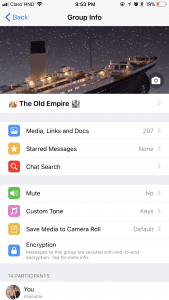
Borra los datos de tu navegador
Al navegar en tu celular almacenas caché – las cookies, los datos de formularios enviados, el historial o las contraseñas. Esa información ocupa cada vez más espacio en el dispositivo, así que si quieres deshacerte de ella en Android, debes abrir el navegador e ir a Ajustes > Seguridad y privacidad y borrar los datos que elijas. En iOS, ingresa a Ajustes > Safari y haz clic en Borrar Historial e Información Web.
Utiliza la nube
Esta es una de las opciones que más valoro; la nube. Si tus fotografías te quitan mucho espacio, descarga Google Photos ya sea en Android o iOS y configura la aplicación para que ésta sincronice tus videos e imágenes cuando estés conectado a WiFi. Una vez en la nube, las podrás eliminar de tu carrete con la plena confianza de tenerlas en los 15 GB de espacio que te regala Google.
Otra opción más para liberar la memoria del celular es conectando el dispositivo a la computadora a través de la entrada USB y transfiriendo todo a la computadora. De esta manera conservarás los recuerdos para siempre, pero dejando la memoria del teléfono libre.
Si no deseas utilizar Google Photos (¿por qué no?) también puedes utilizar aplicaciones como Dropbox, Google Drive o OneDrive, para sincronizar tu celular. Así, esos archivos estarán almacenados fuera del dispositivo, pero siempre disponibles.
Algunos trucos para liberar espacio en la memoria en iOS
Si utilizas iMessage, no almacenes los mensajes infinitamente. Por defecto, tu iPhone almacena todos los mensajes de texto que recibas, para siempre. Es práctico si necesitas recuperar una conversación de hace 12 meses, pero no tan práctico si necesitas espacio de almacenamiento. Para evitar que tu iPhone guarde mensajes de texto para siempre, ingresa a Ajustes > Mensajes. Baja hasta el Historial de Mensajes y haz clic a Conservar Mensajes. Elige la opción por 30 días. Aparecerá un mensaje preguntándote si quieres borrar los mensajes más antiguos. Dale a Eliminar.
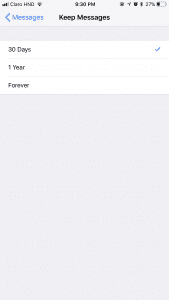
No guardes fotografías duplicadas
Si usas el modo fotográfico HDR del iPhone o Instagram a menudo, seguramente habrás notado que tu teléfono guarda automáticamente dos fotos: la versión HDR y la versión normal.
Para evitar que las fotos HDR se guarden por duplicado, abre Ajustes y ve a Fotos. Deslízate hasta la parte inferior y desmarca Conservar foto fija.
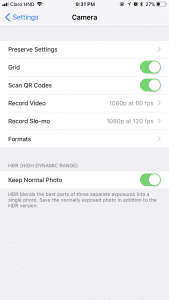
Para evitar que se guarden las fotos de Instagram por duplicado, abre la aplicación de Instagram, ingresa a Ajustes y desmarca Guardar fotos compartidas.
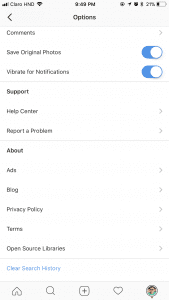
Borrado selectivo
Muchos de estos trucos conseguirán un poco de espacio extra, pero si necesitas una buena cantidad de espacio disponible tendrás que empezar a borrar cosas de verdad. Como apps, fotos, videos, podcasts y música. Antes de empezar a hacer esto, mira qué apps están usando más espacio. Hazlo abriendo Configuración y entonces ve a General > Almacenamiento iPhone > Administrar almacenamiento.
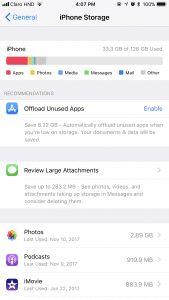
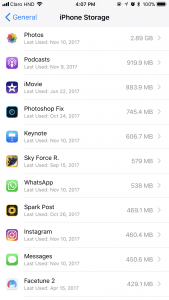
Aquí verás una lista de las aplicaciones ordenadas según la cantidad de espacio que ocupan. Presiona sobre una de ellas para borrarla directamente desde este menú o puedes usar la lista para ver qué aplicaciones están ocupando más espacio. Por ejemplo, si WhatsApp está de primero, sabrás que ha llegado el momento de borrar sus archivos adjuntos. Si Música está arriba, tendrás que borrar algunas canciones o álbumes.
